Choisir la meilleure carte mère est à bien des égards la partie la plus intégrante de la construction de votre PC, même si le choix de la meilleure carte graphique et du meilleur processeur reçoit souvent plus d’attention. Chaque partie de votre PC se branche sur la carte mère que vous choisissez. Son facteur de forme dicte la taille de votre ordinateur et ce que vous pouvez y brancher, et le chipset / socket CPU définit le type de processeur que vous pouvez installer.

Les cartes mères – en particulier les modèles haut de gamme – sont souvent constituées d’une collection de fonctionnalités déroutantes, et leur prix peut aller de cartes budgétaires à moins de 60 $ (50 £) jusqu’à 1 000 $ ou plus. Nous sommes ici pour vous aider à démêler les complexités et à vous assurer que vous choisissez le bon modèle pour vos besoins, sans souffler trop de votre budget de construction pour d’autres pièces.
En parlant de budget de construction, si vous cherchez à économiser un peu d’argent pendant vos achats , vous devriez consulter notre article sur les huit fonctionnalités dont vous n’avez probablement pas besoin sur une carte mère.
Et si vous êtes après une toute nouvelle carte de la nouvelle Z590 d’Intel ou de la linuep X570 d’AMD, notez que les prix des cartes mères pour les deux plateformes ont augmenté par rapport aux générations précédentes, au moins en partie en raison de la prise en charge de PCIe 4.0. Notez que si les cartes B550 d’AMD prennent en charge PCIe 4.0 dès maintenant avec un processeur basé sur Zen 2/3, les cartes Z490 d’Intel qui indiquent la prise en charge de PCIe 4.0 (et toutes les nouvelles cartes Z590) n’activeront cette prise en charge que lorsqu’elles seront associées à un processeur Rocket Lake-S de prochaine génération. Ces processeurs ne sont pas encore tout à fait là, mais devraient arriver dans les prochains mois.
TLDR
- Prenez le bon socket pour votre CPU : Vous pouvez trouver d’excellents processeurs chez Intel ou AMD, mais quel que soit le processeur que vous achetez, assurez-vous que votre carte a le bon socket pour le supporter. Les dernières puces AMD grand public utilisent des sockets AM4, tandis que les CPU Core actuels d’Intel de 10e et de 11e génération à venir fonctionnent dans des sockets LGA 1200.
- Plus petites cartes = moins de slots et de fonctionnalités. Les cartes mères existent en trois tailles principales, de la plus grande à la plus petite : ATX, Micro-ATX et Mini-ITX (Oui, Mini est plus petit que Micro). Vous pouvez utiliser un châssis plus petit avec les cartes micro ou mini, mais vous devrez vous contenter de moins de slots PCIe, de slots RAM et d’autres connecteurs.
- Vous pouvez dépenser moins de 150 $ : vous pouvez souvent trouver une carte mère décente pour moins de 150 $. Mais si vous voulez overclocker une puce Intel, vous voulez PCIe 4.0 ou vous avez besoin de beaucoup de ports, vous devrez dépenser plus, souvent plus de 200 $. Les puces de bureau haut de gamme comme AMD Threadripper nécessitent des cartes mères coûteuses de plus de 200 $.
- Payer pour le Wi-Fi intégré, les ports haut de gamme uniquement si vous en avez besoin. Ne dépensez pas de supplément pour le sans fil si vous utilisez une connexion filaire. Vous pouvez préparer votre PC pour l’avenir en obtenant la prise en charge de l’USB 3.1 Gen 2 et / ou du Thunderbolt 3, ainsi que du PCIe 4.0.
Les bases : Chipsets, taille de la carte, connecteurs & Ports
Si vous souhaitez un rafraîchissement des bases des cartes mères, notamment les différences entre les chipsets, les tailles des cartes mères, les caractéristiques des connecteurs et des ports, et les emplacements de RAM, vous les trouverez dans notre dossier sur les bases des cartes mères. Nous y plongeons dans les complexités de la conception et des caractéristiques des cartes, afin que vous sachiez exactement ce qu’il faut rechercher (ou ignorer) lorsque vous achetez une carte mère.

.
Combien pouvez-vous dépenser pour une carte mère ?
Les prix vont de moins de 50 $ (40 £) sur le bas de gamme à plus de 1000 $ (772 £) pour les cartes premium qui prennent en charge les puces HEDT (High-End Desktop) comme Core X et Threadripper. Voici en gros ce que vous obtenez dans chaque gamme de prix :
- Jusqu’à 100 $/80 £ : vous pouvez obtenir des cartes overclockables pour les puces AMD (même avec le chipset premium X370 de dernière génération) dans cette gamme. Mais avec Intel, vous êtes coincé avec des vitesses de stock (bien que cela puisse changer avec les prochaines cartes B560 et H570 d’Intel). Selon les prix de vente, vous pouvez obtenir une foule de fonctionnalités, y compris le Wi-Fi embarqué, bien que les cartes équipées du Wi-Fi commencent généralement à plus de 80 $/60 £.
- Sous 150 $/140 £ : Les cartes équipées du Z490 et du chipset d’Intel, dont vous aurez besoin pour l’overclocking, commencent à l’extrémité inférieure de cette gamme. Vous commencez également à voir plus de cartes AMD avec des chipsets plus haut de gamme (X570) et des fonctionnalités premium telles que les lumières RGB et le Wi-Fi. Notez que, lorsque nous avons écrit ces lignes, le prix de la gamme complète des dernières cartes mères Z590 d’Intel était encore très incertain.
- Sous 200 $/180 £ : Lorsque vous commencez à grimper dans le niveau premium, vous verrez plus de lumières RVB, des dissipateurs plus musclés et de meilleures phases d’alimentation et VRM (modules de régulation de la tension) – qui sont importants pour l’overclocking compétitif. Vous trouverez également une meilleure sélection de ports à ce niveau, notamment un plus grand nombre de connecteurs USB 3.0/3.1 Gen 2. La majeure partie des cartes Z490 d’Intel commencent également dans cette gamme, juste autour ou au-dessus de 150 $.
- 200 $/180 £+ : Pour les plateformes grand public, avant les Z490 et X570, c’était la gamme de prix vraiment premium, où vous verriez les meilleurs composants de la carte, des dissipateurs thermiques géants (souvent très stylisés) et des couvertures d’E/S conçues pour offrir un look lisse et premium. Les fonctions d’overclocking extrême, dont les constructeurs grand public n’ont pas besoin, sont aussi souvent un ensemble de caractéristiques clés.
Pour les chipsets plus récents comme Z490 et Z590, les cartes vraiment premium commencent au-dessus de 250 $ environ.
Aussi dans cette tranche de prix, vous trouverez des cartes mères HEDT pour les CPU à très haut nombre de cœurs (Intel Core X et AMD Threadripper). Les cartes Threadripper en particulier commencent à environ 300 $ (250 £).
Quel CPU utilisez-vous avec votre carte mère ?
Le CPU que vous prévoyez d’associer à votre carte réduira vos options, car le socket CPU d’une carte mère donnée ne fonctionnera qu’avec la ligne de puces pour laquelle elle a été conçue.
Par exemple, si vous achetez un processeur Intel Core de 10e ou 11e génération, vous aurez besoin d’une carte avec un socket LGA 1200. Les anciens processeurs de 9e génération ont besoin de cartes avec un socket LGA 1151. AMD rend ce processus un peu moins confus car (pour l’instant du moins) la société utilise le même socket AM4 pour toutes ses puces de génération actuelle, des Athlon jusqu’aux Ryzen 9 à 16 cœurs, bien que vous puissiez rencontrer des complications en installant des CPU plus récents sur des cartes mères de génération précédente. Intel, de son côté, a tendance ces dernières années à changer de socket (ou du moins de compatibilité de socket) d’une génération à l’autre, bien que ce ne soit pas le cas cette génération, le Socket 1200 restant en place pour deux générations.
Pour le vrai haut de gamme, Intel (LGA 2066) et AMD (TR4) ont tous deux des sockets différents pour s’adapter à la plus grande taille et à la consommation de leurs processeurs Core X et Threadripper. Pour en savoir plus sur les considérations relatives aux processeurs, consultez notre guide d’achat de processeurs.
| Sockets | Enthusiast/Mainstream | HEDT | Intel | LGA 1200 | LGA 2066 | AMD | AM4 | TR4 |
Quelle taille de carte mère voulez-vous ?
Nous avons abordé ce sujet en détail dans notre fonctionnalité Diagramme de la carte mère. Mais la plupart des cartes mères modernes existent en trois tailles.
- L’ATX est le standard de facto et offre le plus d’espace pour les prises et les fentes.
- Le Micro-ATX est plus court de 2,4 pouces, ce qui signifie moins d’espace pour les fentes d’expansion.
- Mini ITX peut faire un tout petit PC, mais vous n’aurez généralement de la place que pour une seule carte d’extension (comme une carte graphique), et moins de connecteurs pour le stockage et la RAM.
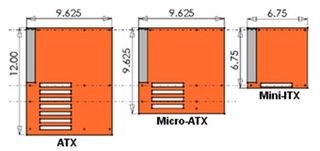
Quels ports vous faut-il ?
Il est toujours important de vérifier la zone d’E/S d’une carte mère pour s’assurer qu’elle dispose des options de connexion externe que vous recherchez, mais vérifiez également la présence d’en-têtes USB sur la carte mère. Ceux-ci vous permettront d’ajouter des ports supplémentaires via une connexion en façade sur le boîtier de votre PC, ou via des supports de fentes d’extension bon marché à l’arrière.
Voici une liste des ports courants, et notre point de vue sur chacun d’entre eux :
- USB 3 / USB 3.1 Gen1 : Vous ne pouvez jamais en avoir trop, car ils fonctionnent avec la plupart des périphériques.
- USB 2 : Plus lent que l’USB 3 / 3.1, mais plus que suffisant pour les claviers, les souris et de nombreux autres périphériques.
- USB 3.1/3.2 Gen2 : Peu de périphériques profitent encore de cette norme, mais elle offre une bande passante de 10 Gbps, soit le double de ce que vous obtenez avec l’USB 3.1 Gen 1 / USB 3.0. L’USB 3.2 Gen2 2×2 double encore cette bande passante, avec deux voies de 10 Gbps. Vous ne trouverez souvent qu’un seul de ces ports sur les cartes de milieu et haut de gamme.
- USB Type-C : Ces ports pourraient être compatibles avec l’USB 3.1 Gen1 ou l’USB 3.1 Gen2 et sont conçus pour des appareils plus récents comme les téléphones. Quelques-uns sont également juste USB 2.0, et sont souvent étiquetés comme des ports USB-C audio, destinés à connecter des casques USB-C.
- Sortie vidéo HDMI / DisplayPort : Vous n’en avez besoin que si vous prévoyez d’utiliser des graphiques intégrés. Les cartes discrètes ont leurs propres ports.
- Ports audio : Important si vous prévoyez de connecter des haut-parleurs ou des écouteurs analogiques.
- Ports PS/2 : Vous donnent la compatibilité avec les claviers et souris vraiment anciens.
- Therbolt : Très rare de trouver cela intégré aux cartes mères, mais certaines cartes le prennent en charge via des cartes additionnelles dédiées. Fournit les connexions les plus rapides possibles, jusqu’à 40 Gbps.
Bien que vous n’ayez peut-être pas besoin de beaucoup de ports USB 3.1 Gen 2 ou Type-C aujourd’hui, ce sont de bons moyens d’assurer l’avenir de votre PC.
Combien d’emplacements de RAM avez-vous besoin ?
La plupart des cartes grand public ont aujourd’hui quatre emplacements de RAM, bien que les modèles Mini-ITX compacts n’en aient souvent que deux, et que les cartes HEDT haut de gamme (comme celle illustrée ci-dessous) en offrent fréquemment huit. La quantité d’emplacements limite bien sûr la quantité de mémoire vive que vous pouvez installer.

Mais pour les tâches courantes et les jeux, 16 Go est suffisant et 32 Go est amplement suffisant. Et même avec seulement deux emplacements, vous pouvez installer jusqu’à 64 Go de RAM. Notez cependant que vous paierez souvent un supplément pour un kit plus dense de 64 et 32 Go qui utilise deux sticks, plutôt qu’un kit réparti sur quatre sticks.
Quels emplacements d’extension avez-vous besoin ?
Vous êtes le plus susceptible de rencontrer seulement deux types ces jours-ci : le court plan PCIe x1 (souvent utilisé pour des choses comme l’expansion USB et SATA), et le plus long emplacement PCIe x16 (utilisé pour les cartes graphiques, les cartes RAID et le stockage PCIe extrêmement rapide comme le SSD Optane 905 d’Intel). Si vous ne prévoyez d’installer qu’une seule carte graphique, quelques disques SATA/M.2, et peut-être une carte de capture vidéo ou de son, vous devriez vous en sortir avec la plupart des cartes ATX ou Micro-ATX, qui offrent au moins un emplacement x16 et un ou deux emplacements x1.
Mais notez que les récentes X570 et B550 ainsi que les prochaines cartes Intel Rocket Lake-S (et, de façon déroutante, certaines cartes Z490 de la génération précédente) prennent également en charge PCIe 4.0 plutôt que le 3.0 qui est la norme depuis plusieurs années. La norme PCIe 4.0 double techniquement la bande passante disponible de chaque voie PCIe. Mais en dehors des SSD PCIe 4.0, la plupart des périphériques n’ont pas encore tiré parti de la norme PCIe 4.0. Pensez-y donc comme une certaine protection contre le futur sur votre carte.

Cependant, il est difficile de déterminer le nombre de disques et de cartes que vous pouvez installer, car quel que soit le nombre d’emplacements physiques dont vous disposez, il existe un nombre limité de couloirs HSIO (entrée/sortie à grande vitesse) et de couloirs PCIe que tous vos composants doivent partager. Nous pourrions passer 3 000 mots à essayer d’expliquer le fonctionnement de ces voies, mais l’essentiel est que de nombreuses cartes mères grand public compensent les limitations de bande passante en désactivant certaines connexions lorsque vous installez du matériel dans des emplacements spécifiques.
Par exemple, l’ajout d’un lecteur M.2 PCIe peut désactiver certains ports SATA, ou l’installation d’une carte dans un troisième emplacement PCIe peut désactiver un deuxième (ou troisième) emplacement M.2, etc. Ces problèmes varient grandement selon le modèle de carte mère, vous devrez donc consulter les manuels en ligne avant d’acheter – surtout si vous prévoyez de charger votre carte avec beaucoup de composants.
Cela dit, si vous prévoyez de brancher beaucoup de disques et de cartes dans votre PC, il vaut la peine d’envisager l’une des plateformes HEDT haut de gamme, car elles ont plus de voies PCIe avec lesquelles travailler. Tous les processeurs Threadripper d’AMD disposent de 64 voies (60 pour le processeur, 4 pour le chipset), tandis que la plate-forme concurrente Core X d’Intel offre jusqu’à 44 voies, selon le processeur, et jusqu’à 24 voies supplémentaires pour le chipset. Donc, si vous prévoyez de brancher, par exemple, plusieurs cartes graphiques et une matrice RAID de stockage PCIe/NVMe, ou tout autre matériel gourmand en bande passante dans votre système, ces plateformes haut de gamme sont définitivement la voie à suivre.
Quel chipset choisir ?
Votre choix de CPU dictera vos options de chipset compatibles, et si vous optez pour les puces grand public Intel ou AMD les plus haut de gamme (Core X ou Threadripper), vous n’aurez qu’un seul choix (X299 pour Intel ou X399 pour AMD). Mais pour les utilisateurs grand public qui souhaitent simplement installer une seule carte graphique et quelques disques, vous pouvez souvent obtenir les fonctionnalités recherchées en optant pour un chipset inférieur au Z590 pour Intel ou au X570 pour AMD.

Précédemment , si vous choisissiez, disons, une H470, B460, ou H410 du côté Intel, vous perdiez l’option d’overclocking, bien que seule une poignée de puces Intel grand public soient débloquées pour l’overclocking de toute façon (celles dont le nom du produit se termine par la lettre « K »). Mais cela semble changer avec les prochaines cartes Intel de la série 500. Restez à l’écoute de nos revues de cartes mères pour plus d’informations à ce sujet, car nous avons l’occasion de tester une nouvelle série de cartes Intel grand public.
Du côté d’AMD, les chipsets B550/X570 (ainsi que les anciens B450, B350 et B300) supportent toujours l’overclocking. Bien que vous perdiez quelques ports USB et SATA rapides et des voies PCIe par rapport au chipset X570, il reste suffisamment de ces options de connectivité pour prendre en charge la plupart des tâches informatiques courantes. Si vous avez besoin de plus de ports et de disques, passer à une carte X570 en vaut la peine, surtout si l’on considère que de nombreux boars B550 de prix supérieur sont tout aussi (sinon plus) chers que de nombreuses offres X570.
Vous prévoyez d’overclocker ?
Comme nous l’avons noté dans la section sur les chipsets ci-dessus, si vous prévoyez d’overclocker du côté d’Intel, pour les cartes plus anciennes, vous devrez opter pour un chipset Z490 et un CPU avec un » K » dans son nom de modèle (comme le Core i7-8700K), ou passer à la plateforme haut de gamme X299 et à une puce Skylake X. Il semble que les cartes Intel de la série 500 permettront également l’overclocking, mais vous aurez toujours besoin d’un processeur « K » débloqué. Du côté d’AMD, les choses sont beaucoup plus simples, avec presque toutes les puces Ryzen de la génération actuelle supportant l’overclocking, et tous les chipsets sauf les plus bas de gamme (A320 et A300) supportant également l’overclocking.
Mais cela ne signifie pas que les utilisateurs grand public doivent overclocker leurs processeurs. Comme nous l’avons dit dans notre guide d’achat de processeurs, pour que votre processeur atteigne des vitesses d’horloge plus élevées que celles pour lesquelles il est prévu en sortie de boîte, vous dépenserez probablement plus pour un système de refroidissement amélioré et une carte mère haut de gamme. Au moment où vous tenez compte de tous ces coûts supplémentaires, vous feriez peut-être mieux de prévoir un budget supplémentaire de 50 à 100 $ (40 à 80 £) pour un processeur livré avec des vitesses d’horloge plus élevées en sortie de boîte.
Maintenant, si vous avez déjà une puce haut de gamme et que vous voulez la pousser encore plus loin, ou si vous aimez simplement relever le défi, par tous les moyens, dépensez l’argent et le temps supplémentaires pour extraire cette vitesse supplémentaire.
Et l’audio ?
À moins que vous ne soyez un audiophile sérieux, qu’il vous arrive d’avoir du matériel défectueux ou que vous optiez pour la carte mère la plus bas de gamme possible tout en espérant un son exquis, vous devriez très bien vous en sortir avec l’audio embarqué de nos jours.

La qualité audio d’une carte mère est principalement définie par le codec audio (alias la puce de traitement audio) qu’une carte donnée utilise. Donc, si vous êtes très attaché à la qualité du son, vous pouvez vérifier le codec utilisé par une carte donnée avant d’acheter et voir s’il s’agit d’un modèle de milieu ou de haut de gamme. Sinon, vous pouvez, bien sûr, toujours opter pour une carte son dédiée, ou des haut-parleurs USB qui déplacent le matériel DAC (convertisseur numérique-analogique) en dehors du PC tout à fait, comme l’Audioengine A2+.
Quelles sont les fonctionnalités supplémentaires dont vous avez besoin ?
Compte tenu du nombre de fonctionnalités que les fabricants de cartes plaquent parfois sur les cartes mères – en particulier les modèles haut de gamme – il est impossible de les aborder toutes. Mais en voici quelques-unes à garder à l’œil :
- Interrupteurs marche/arrêt intégrés : Ils peuvent être pratiques lors du processus de construction initial, ou si votre système est logé dans un boîtier ouvert pour des tests de benchmarking/composants. Mais pour l’utilisateur moyen, les boutons embarqués (qui comprennent parfois aussi des boutons pour effacer le CMOS ou faire de l’overclocking de base) ne sont pas nécessaires.
- Les lectures de diagnostic par LED : Le minuscule haut-parleur qui se branche sur les connecteurs de la carte mère pour émettre des bips de diagnostic lorsque quelque chose ne va pas est en train de disparaître. À sa place, de nombreuses cartes de milieu à haut de gamme incluent maintenant un affichage à deux ou trois chiffres dans le même but, vous donnant un code alphanumérique lorsque quelque chose ne va pas. Cela peut être une véritable aide lors de la construction d’un PC ou d’une mise à niveau et que vous oubliez de brancher quelque chose, que quelque chose n’est pas bien installé ou que l’un de vos composants s’avère défectueux.
- Carte Wi-Fi : Si vous n’avez pas d’Ethernet près de votre ordinateur, vous voulez ceci. Et si vous prévoyez de garder votre PC pour les années à venir, regardez dans une carte avec Wi-Fi 6.
- Double port Ethernet : Un seul port Gigabit Ethernet a beaucoup de bande passante pour le trafic Internet, donc cela est utile principalement si vous prévoyez d’utiliser l’ordinateur comme un serveur et que la carte peut agréger les deux connexions en une seule. Pour ceux qui ont des besoins importants en matière de réseau câblé, recherchez une carte avec 2,5Gb ou 10Gb Ethernet.
Pour en savoir plus sur les fonctionnalités dont vous n’avez pas besoin, consultez notre article 8 fonctionnalités de carte mère dont vous n’avez probablement pas besoin.
Est-ce que l’esthétique est importante pour vous ?
Si la seule fois où vous allez voir les entrailles de votre système est lorsqu’il est hors tension avec le panneau latéral enlevé, il n’y a aucune raison d’opter pour des lumières RVB ou des couvercles d’E/S et des dissipateurs de chaleur flashy. Cependant, si votre boîtier dispose d’une fenêtre, vous devriez prendre une carte que vous aimez regarder – avec des lumières si vous les aimez.
N’oubliez pas que, en particulier si vous êtes un constructeur novice, une carte mère sombre peut rendre la construction ou la mise à jour de votre système plus difficile, car les étiquettes embarquées seront plus difficiles à voir. De même, si vous construisez un système que vous souhaitez aussi propre que possible (c’est-à-dire avec peu de fils visibles serpentant autour de la carte mère), recherchez une carte dont les ventilateurs et les connecteurs USB sont placés sur les bords, et dont les ports SATA et USB 3 sont orientés vers le côté plutôt que verticalement. Cela rendra l’accomplissement d’une construction propre beaucoup plus facile.
MORE : Les meilleures cartes mères
MORE : Tout le contenu des cartes mères
MORE : Comment vendre vos composants PC usagés
.